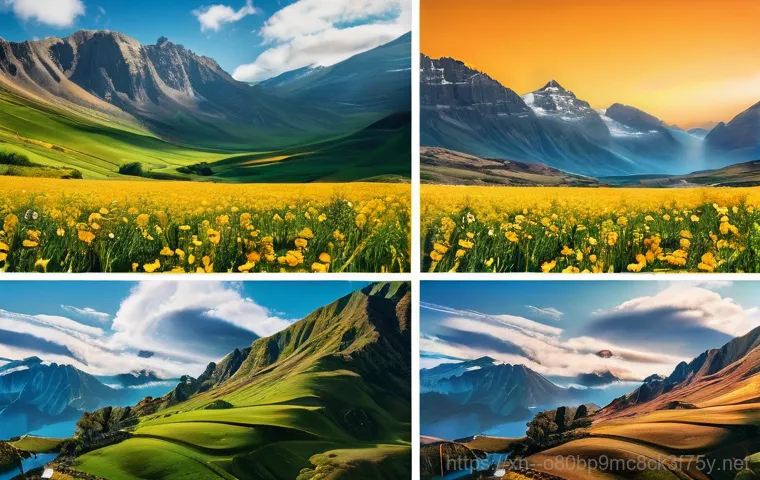아침부터 신나게 컴퓨터 앞에 앉아 작업 시작한 지 얼마나 됐다고, 앗! 갑자기 화면이 파랗게 변하면서 ‘KERNEL_MODE_HEAP_CORRUPTION’이라는 낯선 오류 메시지가 떠버렸지 뭐예요? 저도 얼마 전 염리동 근처에서 중요한 자료를 정리하다가 이 블루스크린을 만나 얼마나 당황했는지 몰라요.
이게 단순한 메모리 문제겠거니 하고 재부팅만 반복하다가 결국 윈도우 재설치까지 생각하게 되더라고요. 그런데 알고 보니 이런 종류의 블루스크린은 잘못된 드라이버나 특정 소프트웨어와의 충돌, 그리고 물론 메모리 불량 등 다양한 원인이 있답니다. 걱정 마세요!
여러분의 소중한 컴퓨터를 다시 쌩쌩하게 만들 수 있는 특급 노하우들을 제가 직접 경험하고 연구한 내용을 바탕으로 정확하게 알아보도록 할게요!
갑자기 파란 화면이? KERNEL_MODE_HEAP_CORRUPTION, 너 대체 뭐니?

당황스러운 블루스크린, 그 의미는?
컴퓨터 잘 쓰고 있는데 갑자기 화면이 파랗게 변하면서 하얀 글자들이 줄줄이 뜨면 정말 심장이 철렁하잖아요. 그중에서도 ‘KERNEL_MODE_HEAP_CORRUPTION’이라는 메시지를 보면 이게 무슨 뜻인가 싶어 더 당황스러울 때가 많아요. 쉽게 말해, 윈도우 운영체제의 가장 핵심적인 부분인 ‘커널(Kernel)’이 메모리를 관리하는 과정에서 오류가 발생했다는 뜻이랍니다.
우리 컴퓨터는 프로그램을 실행하거나 데이터를 처리할 때 끊임없이 메모리 공간을 할당하고 해제하는데, 이 과정에서 꼬여버리면 시스템이 더 이상 정상적으로 작동할 수 없다고 판단해서 스스로 멈춰버리는 거예요. 저도 예전에 한참 작업 중인데 갑자기 이 오류가 뜨면서 저장도 못 하고 컴퓨터가 꺼졌을 때는 정말 좌절감에 빠졌답니다.
그냥 ‘메모리 문제겠지’ 하고 가볍게 넘길 일이 아니더라고요.
왜 나에게 이런 일이? 흔한 오해와 진실
많은 분들이 블루스크린이 뜨면 ‘아, 컴퓨터가 고장 났구나’ 하고 지레짐작하며 포맷이나 부품 교체부터 생각하시곤 해요. 하지만 모든 KERNEL_MODE_HEAP_CORRUPTION 오류가 심각한 하드웨어 고장을 의미하는 건 아니랍니다. 물론 메모리 자체가 불량일 수도 있지만, 저처럼 드라이버 업데이트 후에 갑자기 발생하거나, 특정 프로그램을 설치한 뒤에 나타나는 경우도 정말 많아요.
특히 염리동에서 만났던 그 블루스크린은 알고 보니 제가 최근에 업데이트했던 그래픽 드라이버 때문이었더라고요. 드라이버가 윈도우와 제대로 호환되지 않아서 생긴 문제였던 거죠. 이처럼 원인이 다양하기 때문에 섣부른 판단보다는 차분하게 원인을 찾아 해결하는 것이 훨씬 중요해요.
눈앞이 캄캄! KERNEL_MODE_HEAP_CORRUPTION 발생 원인부터 파헤치기
시스템의 심장, 메모리 관리 오류가 첫 번째 주범!
KERNEL_MODE_HEAP_CORRUPTION 오류의 이름에서도 알 수 있듯이, 가장 흔하고 직접적인 원인 중 하나는 바로 메모리(RAM) 관련 문제예요. 램에 물리적인 불량이 있거나, 램 슬롯에 제대로 장착되지 않았을 때, 또는 램 오버클럭 설정이 불안정할 때 이런 오류가 발생할 수 있죠.
저도 처음에는 램 불량인가 싶어 몇 번이나 램을 뺐다 꼈다 해봤던 기억이 생생해요. 특히 윈도우가 메모리 자원을 잘못 할당하거나 해제하는 과정에서 오류가 발생하면, 시스템의 안정성이 무너지면서 블루스크린이 뜨는 경우가 많습니다. 오래된 램이나 과도한 사용으로 인해 수명이 다해가는 램에서도 이런 문제가 종종 발생하곤 하니, 컴퓨터 사용 기간이 오래되었다면 한 번쯤 의심해볼 만한 부분이에요.
꼬여버린 실타래, 드라이버와 소프트웨어 충돌의 늪
메모리 문제만큼이나 KERNEL_MODE_HEAP_CORRUPTION 오류의 주요 원인으로 꼽히는 것이 바로 ‘잘못된 드라이버’나 ‘소프트웨어 충돌’입니다. 특히 윈도우 업데이트 후에 이런 현상이 발생했다면, 대부분 드라이버 문제일 확률이 높아요. 새로 업데이트된 윈도우 버전과 기존 드라이버가 제대로 호환되지 않아서 생기는 충돌인 거죠.
그래픽 카드 드라이버나 메인보드 칩셋 드라이버처럼 시스템의 핵심적인 드라이버에서 문제가 생기면 치명적일 수 있습니다. 또한, 특정 프로그램, 특히 시스템 깊숙이 관여하는 보안 프로그램이나 가상화 프로그램, 일부 NAS(Network Attached Storage) 관련 소프트웨어(예: iptime NAS2dual) 등이 윈도우 커널과 충돌하면서 오류를 유발하기도 해요.
제가 겪었던 사례 중 하나는 특정 게임을 실행할 때만 블루스크린이 뜨는 경우였는데, 알고 보니 그래픽 드라이버가 최신 버전으로 업데이트되지 않아서 발생한 문제였어요.
뜻밖의 범인, 특정 하드웨어 및 설정 문제
의외의 원인으로 시스템의 다른 하드웨어 문제나 잘못된 설정이 KERNEL_MODE_HEAP_CORRUPTION 오류를 일으키기도 합니다. 예를 들어, 하드디스크나 SSD에 배드 섹터가 생겨서 데이터를 읽고 쓰는 과정에서 오류가 발생하거나, 파워 서플라이(PSU)의 전력 공급이 불안정하여 시스템 전체에 영향을 주는 경우도 있어요.
심지어 CPU 과열이나 메인보드의 특정 설정 오류도 간접적으로 블루스크린을 유발할 수 있습니다. 쿨링 시스템이 제대로 작동하지 않아 CPU 온도가 비정상적으로 높아지면, 시스템 보호를 위해 강제 종료되면서 이런 오류 메시지를 띄우는 것이죠. 저도 한때 케이스 내부 먼지 청소를 소홀히 했다가 블루스크린을 경험한 적이 있어서, 사소해 보이는 부분이 얼마나 중요한지 깨달았답니다.
초보도 따라 할 수 있어! 자가진단으로 문제 해결 시작하기
윈도우 안전 모드 진입, 첫걸음은 안전하게!
블루스크린이 계속 떠서 윈도우 진입조차 어렵다면, 가장 먼저 ‘안전 모드’로 진입하는 것을 시도해봐야 해요. 안전 모드는 윈도우를 최소한의 드라이버와 서비스만으로 실행하는 모드이기 때문에, 일반 모드에서 발생하던 충돌을 피하고 문제를 진단할 수 있는 아주 유용한 방법이죠.
컴퓨터를 켤 때 F8 키나 Shift + 다시 시작 옵션을 통해 안전 모드로 들어갈 수 있는데, 저도 블루스크린 때문에 일반 부팅이 안 될 때마다 안전 모드 덕분에 한숨 돌리곤 했습니다. 안전 모드에서 윈도우 업데이트를 되돌리거나, 문제의 드라이버를 삭제하거나, 최근 설치한 프로그램을 제거하는 등 다양한 조치를 시도해볼 수 있어요.
이 모드에서 문제가 발생하지 않는다면, 대부분 소프트웨어 또는 드라이버 관련 문제일 가능성이 높답니다.
시스템 복원, 시간을 되돌리는 마법?
만약 특정 시점부터 블루스크린이 나타나기 시작했다면, 윈도우 ‘시스템 복원’ 기능을 활용하는 것도 좋은 방법이에요. 시스템 복원은 컴퓨터가 정상적으로 작동했던 이전 시점으로 시스템 파일을 되돌려주는 기능입니다. 마치 시간을 되돌리는 마법처럼, 문제가 발생하기 전의 상태로 PC를 되돌려 놓을 수 있어요.
단, 시스템 복원 시 복원 시점 이후에 설치된 프로그램이나 드라이버는 삭제될 수 있으니, 중요한 데이터는 미리 백업해두는 것이 좋습니다. 저도 윈도우 업데이트 때문에 고생했을 때 시스템 복원 기능을 사용해서 해결한 적이 있는데, 그 허무함과 동시에 시원함이란! 정말 유용하게 사용할 수 있는 기능이니 꼭 기억해두세요.
이것만 따라 해도 뚝딱! 드라이버와 소프트웨어 점검 필수!
최신 드라이버 업데이트, 만병통치약일까?
KERNEL_MODE_HEAP_CORRUPTION 오류를 해결하는 데 있어 드라이버 관리는 정말 중요해요. 오래된 드라이버나 윈도우와 호환되지 않는 드라이버는 언제든 문제를 일으킬 수 있거든요. 특히 그래픽 카드, 메인보드 칩셋, 네트워크 드라이버 등은 최신 버전으로 유지하는 것이 좋습니다.
하지만 무조건 최신 드라이버가 좋은 것만은 아니에요. 때로는 최신 드라이버가 오히려 시스템과 충돌을 일으키는 경우도 있답니다. 저도 한 번은 최신 그래픽 드라이버를 설치했다가 블루스크린에 시달린 적이 있어요.
이때는 과감하게 이전 버전의 안정적인 드라이버로 ‘롤백’하거나, 제조사 웹사이트에서 권장하는 드라이버를 찾아 설치하는 것이 해결책이 될 수 있습니다. 드라이버 업데이트는 신중하게 접근해야 해요!
문제의 소프트웨어, 과감히 삭제하기
어떤 특정 프로그램을 설치하거나 업데이트한 이후에 KERNEL_MODE_HEAP_CORRUPTION 오류가 발생했다면, 그 프로그램이 원인일 가능성이 매우 높습니다. 특히 앞에서 언급했던 iptime NAS2dual 소프트웨어처럼 시스템의 깊숙한 곳에 관여하는 프로그램들은 충돌을 일으키기 쉽죠.
이럴 때는 해당 프로그램을 과감하게 삭제하거나, 일시적으로 비활성화해보는 것이 좋습니다. 제 경험상, 특정 유틸리티나 게임 관련 소프트웨어가 말썽을 부리는 경우가 꽤 있었어요. 문제가 되는 프로그램을 찾기 어렵다면, 최근에 설치한 프로그램들을 하나씩 제거해보면서 블루스크린이 사라지는지 확인하는 노가다(?)도 필요합니다.
안전 모드에서 제거 작업을 진행하면 더 수월하게 문제를 해결할 수 있을 거예요.
램(RAM) 불량, 진짜 골칫덩이! 메모리 점검과 교체는 어떻게?
램 재장착부터 시작하는 간단한 점검
메모리 문제가 의심된다면 가장 먼저 시도해볼 수 있는 간단한 방법은 바로 램을 재장착하는 것입니다. 컴퓨터 케이스를 열고, 램을 슬롯에서 완전히 뽑았다가 먼지를 제거한 후 다시 단단히 장착하는 것이죠. 램이 슬롯에 제대로 고정되지 않았거나, 접촉 불량이 생겼을 때 의외로 이런 단순한 재장착만으로 문제가 해결되는 경우가 많습니다.
저도 컴퓨터 청소하다가 램을 잘못 끼워서 블루스크린이 떴던 웃지 못할 경험이 있어요. 만약 램이 여러 개 장착되어 있다면, 하나씩만 끼워서 부팅해보는 방법으로 어떤 램이 문제인지 파악할 수도 있습니다. 육안으로 램의 기판이나 금속 단자에 손상이 없는지 확인하는 것도 잊지 마세요.
윈도우 메모리 진단 도구 활용법
물리적인 재장착만으로 해결되지 않는다면, 윈도우 자체에서 제공하는 ‘메모리 진단 도구’를 활용해보세요. 이 도구는 램에 문제가 있는지 자동으로 검사해주는데, 시작 메뉴에서 ‘메모리’라고 검색하면 쉽게 찾을 수 있습니다. 검사를 시작하면 컴퓨터가 재부팅되면서 램을 꼼꼼히 검사해주고, 문제 발생 여부를 알려줘요.
저도 이 도구를 돌려보고 나서야 램 불량을 확신하고 새 램을 구매할 수 있었답니다. 만약 윈도우 메모리 진단 도구에서 오류가 발견된다면, 주저하지 말고 문제의 램을 교체하는 것이 가장 확실한 해결책입니다.
바이오스(BIOS) 업데이트, 생각보다 중요해요!
왜 바이오스 업데이트가 필요할까?
블루스크린 해결에 있어서 ‘바이오스(BIOS)’ 업데이트는 의외로 간과하기 쉬운 부분이지만, 아주 중요한 역할을 할 수 있습니다. 바이오스는 컴퓨터의 하드웨어 초기화를 담당하는 펌웨어로, 운영체제가 부팅되기 전에 가장 먼저 작동하는 시스템의 근간이죠. 새로운 하드웨어(CPU, RAM 등)와의 호환성을 높이거나, 기존의 버그를 수정하고, 시스템 안정성을 향상시키는 중요한 업데이트가 바이오스에 포함되는 경우가 많아요.
특히 최신 CPU나 고용량 램을 사용하는데 KERNEL_MODE_HEAP_CORRUPTION 오류가 발생한다면, 바이오스 업데이트를 통해 해결될 가능성도 무시할 수 없습니다. 제조사에서는 지속적으로 바이오스 업데이트를 통해 시스템 안정성을 개선하기 때문이죠.
안전하게 바이오스 업데이트하는 방법
바이오스 업데이트는 시스템의 핵심 펌웨어를 건드리는 작업인 만큼, 매우 신중하게 접근해야 합니다. 잘못 업데이트하면 오히려 시스템이 부팅되지 않는 치명적인 문제가 발생할 수도 있어요. 가장 안전한 방법은 메인보드 제조사의 공식 웹사이트에 접속하여, 자신의 메인보드 모델에 맞는 최신 바이오스 버전을 다운로드하고, 제조사에서 제공하는 가이드라인에 따라 업데이트를 진행하는 것입니다.
USB를 이용한 업데이트 방법이 가장 일반적이며, 업데이트 중에는 절대로 전원을 끄거나 컴퓨터를 재시작해서는 안 됩니다. 저도 처음에는 바이오스 업데이트가 너무 어렵게 느껴졌지만, 제조사 매뉴얼을 꼼꼼히 따라 하니 의외로 쉽게 성공할 수 있었어요. 만약 자신이 없다면, 주변의 전문가에게 도움을 요청하는 것도 현명한 방법입니다.
도저히 안된다면? 전문가의 도움이 필요할 때
혼자 끙끙 앓지 말고, 언제 전문가를 찾아야 할까?
제가 위에서 알려드린 여러 가지 방법들을 다 시도해봤는데도 KERNEL_MODE_HEAP_CORRUPTION 오류가 해결되지 않는다면, 이제는 전문가의 도움을 받는 것을 고려해야 할 때입니다. 특히 컴퓨터 하드웨어에 대한 지식이 부족하거나, 직접 부품을 교체하는 것이 부담스러울 때, 혹은 바쁜 시간 때문에 혼자 해결하기 어렵다면 전문가에게 맡기는 것이 시간과 비용을 절약하는 현명한 선택일 수 있어요.
예를 들어 메인보드 불량이나 파워 서플라이 문제처럼 일반인이 진단하기 어려운 하드웨어 고장일 수도 있거든요. 울산 남구 꽃대나리로에 위치한 [땡큐정보기술]처럼 전문적인 컴퓨터 수리점을 찾아 상담받아보는 것도 좋은 방법입니다.
믿을 수 있는 수리점 고르는 꿀팁
컴퓨터 수리점을 고를 때는 몇 가지 팁이 있어요. 우선, 해당 업체가 KERNEL_MODE_HEAP_CORRUPTION과 같은 블루스크린 오류 해결 경험이 풍부한지 확인하는 것이 중요합니다. 인터넷 검색이나 주변 지인들의 추천을 참고하는 것도 좋고요.
또한, 단순히 부품 교체만 권유하기보다는, 정확한 원인 진단을 통해 합리적인 해결책을 제시하는 곳인지 살펴보는 것이 좋습니다. 수리 비용이 투명하게 공개되는지도 중요한 체크포인트겠죠? 제가 염리동에서 수리점을 알아볼 때도 여러 곳을 비교해보고 나서야 믿고 맡길 수 있는 곳을 찾을 수 있었답니다.
괜히 덤터기 쓰지 않으려면 꼼꼼하게 알아보고 선택하는 것이 좋겠죠?
미리미리 예방하자! 블루스크린 없는 쾌적한 PC 환경 만들기
정기적인 점검과 청소는 필수!
블루스크린은 예고 없이 찾아오지만, 꾸준한 관리로 충분히 예방할 수 있답니다. 가장 기본적이면서도 중요한 것은 바로 ‘정기적인 컴퓨터 내부 청소’예요. 팬에 쌓인 먼지는 쿨링 성능을 저하시켜 CPU나 GPU의 과열을 유발하고, 이는 곧 시스템 불안정으로 이어질 수 있습니다.
저도 6 개월에 한 번씩은 꼭 케이스를 열어 먼지를 털어내곤 해요. 에어 스프레이나 부드러운 브러시를 이용하면 쉽게 청소할 수 있습니다. 또한, 윈도우 디스크 오류 검사나 조각 모음을 정기적으로 실행하여 저장 장치의 건강 상태를 확인하고, 시스템 파일 손상을 방지하는 것도 쾌적한 PC 환경을 유지하는 데 큰 도움이 됩니다.
사소한 습관이 큰 문제를 막아줄 수 있다는 점, 꼭 기억해주세요!
안정적인 소프트웨어 관리의 중요성
소프트웨어 관리도 블루스크린 예방에 있어서 빼놓을 수 없는 부분입니다. 윈도우 업데이트는 보안 패치와 기능 개선을 포함하고 있기 때문에 꾸준히 적용하는 것이 좋지만, 간혹 오류를 유발할 수도 있으니 업데이트 후에는 시스템 안정성을 주의 깊게 살펴보는 것이 필요해요. 문제가 발생하면 과감하게 업데이트를 되돌리는 것을 고려해야 합니다.
또한, 출처를 알 수 없는 프로그램을 설치하거나, 검증되지 않은 드라이버를 사용하는 것은 시스템 충돌의 지름길이니 항상 조심해야 합니다. 사용하는 모든 드라이버와 소프트웨어는 공식 웹사이트에서 다운로드하고, 불필요한 프로그램은 과감하게 삭제하여 시스템 리소스를 확보하는 것이 좋습니다.
저도 최근에는 꼭 필요한 프로그램만 설치하고, 백그라운드에서 실행되는 앱들을 수시로 확인하며 관리하고 있답니다.
| 블루스크린 KERNEL_MODE_HEAP_CORRUPTION 주요 원인 | 해결책 |
|---|---|
| 메모리(RAM) 불량 또는 접촉 불량 | 메모리 재장착, 윈도우 메모리 진단 도구 사용, 불량 램 교체 |
| 잘못된 드라이버(그래픽, 칩셋 등) | 드라이버 업데이트/롤백, 제조사 공식 드라이버 설치 |
| 특정 소프트웨어(특히 NAS 관련, 보안 프로그램) 충돌 | 최근 설치 프로그램 삭제, 문제 소프트웨어 확인 및 제거 |
| 윈도우 시스템 파일 손상 | 시스템 파일 검사기(SFC), DISM 명령어 실행, 시스템 복원 |
| BIOS 설정 오류 또는 구형 BIOS | BIOS 업데이트, BIOS 기본 설정으로 초기화 |
| 하드웨어(SSD/HDD, PSU, CPU 과열) 문제 | 저장 장치 검사, 전원 공급 장치 점검, 쿨링 시스템 확인 |
아침부터 신나게 컴퓨터 앞에 앉아 작업 시작한 지 얼마나 됐다고, 앗! 갑자기 화면이 파랗게 변하면서 ‘KERNEL_MODE_HEAP_CORRUPTION’이라는 낯선 오류 메시지가 떠버렸지 뭐예요? 저도 얼마 전 염리동 근처에서 중요한 자료를 정리하다가 이 블루스크린을 만나 얼마나 당황했는지 몰라요.
이게 단순한 메모리 문제겠거니 하고 재부팅만 반복하다가 결국 윈도우 재설치까지 생각하게 되더라고요. 그런데 알고 보니 이런 종류의 블루스크린은 잘못된 드라이버나 특정 소프트웨어와의 충돌, 그리고 물론 메모리 불량 등 다양한 원인이 있답니다. 걱정 마세요!
여러분의 소중한 컴퓨터를 다시 쌩쌩하게 만들 수 있는 특급 노하우들을 제가 직접 경험하고 연구한 내용을 바탕으로 정확하게 알아보도록 할게요!
갑자기 파란 화면이? KERNEL_MODE_HEAP_CORRUPTION, 너 대체 뭐니?
당황스러운 블루스크린, 그 의미는?
컴퓨터 잘 쓰고 있는데 갑자기 화면이 파랗게 변하면서 하얀 글자들이 줄줄이 뜨면 정말 심장이 철렁하잖아요. 그중에서도 ‘KERNEL_MODE_HEAP_CORRUPTION’이라는 메시지를 보면 이게 무슨 뜻인가 싶어 더 당황스러울 때가 많아요. 쉽게 말해, 윈도우 운영체제의 가장 핵심적인 부분인 ‘커널(Kernel)’이 메모리를 관리하는 과정에서 오류가 발생했다는 뜻이랍니다.
우리 컴퓨터는 프로그램을 실행하거나 데이터를 처리할 때 끊임없이 메모리 공간을 할당하고 해제하는데, 이 과정에서 꼬여버리면 시스템이 더 이상 정상적으로 작동할 수 없다고 판단해서 스스로 멈춰버리는 거예요. 저도 예전에 한참 작업 중인데 갑자기 이 오류가 뜨면서 저장도 못 하고 컴퓨터가 꺼졌을 때는 정말 좌절감에 빠졌답니다.
그냥 ‘메모리 문제겠지’ 하고 가볍게 넘길 일이 아니더라고요.
왜 나에게 이런 일이? 흔한 오해와 진실

많은 분들이 블루스크린이 뜨면 ‘아, 컴퓨터가 고장 났구나’ 하고 지레짐작하며 포맷이나 부품 교체부터 생각하시곤 해요. 하지만 모든 KERNEL_MODE_HEAP_CORRUPTION 오류가 심각한 하드웨어 고장을 의미하는 건 아니랍니다. 물론 메모리 자체가 불량일 수도 있지만, 저처럼 드라이버 업데이트 후에 갑자기 발생하거나, 특정 프로그램을 설치한 뒤에 나타나는 경우도 정말 많아요.
특히 염리동에서 만났던 그 블루스크린은 알고 보니 제가 최근에 업데이트했던 그래픽 드라이버 때문이었더라고요. 드라이버가 윈도우와 제대로 호환되지 않아서 생긴 문제였던 거죠. 이처럼 원인이 다양하기 때문에 섣부른 판단보다는 차분하게 원인을 찾아 해결하는 것이 훨씬 중요해요.
눈앞이 캄캄! KERNEL_MODE_HEAP_CORRUPTION 발생 원인부터 파헤치기
시스템의 심장, 메모리 관리 오류가 첫 번째 주범!
KERNEL_MODE_HEAP_CORRUPTION 오류의 이름에서도 알 수 있듯이, 가장 흔하고 직접적인 원인 중 하나는 바로 메모리(RAM) 관련 문제예요. 램에 물리적인 불량이 있거나, 램 슬롯에 제대로 장착되지 않았을 때, 또는 램 오버클럭 설정이 불안정할 때 이런 오류가 발생할 수 있죠.
저도 처음에는 램 불량인가 싶어 몇 번이나 램을 뺐다 꼈다 해봤던 기억이 생생해요. 특히 윈도우가 메모리 자원을 잘못 할당하거나 해제하는 과정에서 오류가 발생하면, 시스템의 안정성이 무너지면서 블루스크린이 뜨는 경우가 많습니다. 오래된 램이나 과도한 사용으로 인해 수명이 다해가는 램에서도 이런 문제가 종종 발생하곤 하니, 컴퓨터 사용 기간이 오래되었다면 한 번쯤 의심해볼 만한 부분이에요.
꼬여버린 실타래, 드라이버와 소프트웨어 충돌의 늪
메모리 문제만큼이나 KERNEL_MODE_HEAP_CORRUPTION 오류의 주요 원인으로 꼽히는 것이 바로 ‘잘못된 드라이버’나 ‘소프트웨어 충돌’입니다. 특히 윈도우 업데이트 후에 이런 현상이 발생했다면, 대부분 드라이버 문제일 확률이 높아요. 새로 업데이트된 윈도우 버전과 기존 드라이버가 제대로 호환되지 않아서 생기는 충돌인 거죠.
그래픽 카드 드라이버나 메인보드 칩셋 드라이버처럼 시스템의 핵심적인 드라이버에서 문제가 생기면 치명적일 수 있습니다. 또한, 특정 프로그램, 특히 시스템 깊숙이 관여하는 보안 프로그램이나 가상화 프로그램, 일부 NAS(Network Attached Storage) 관련 소프트웨어(예: iptime NAS2dual) 등이 윈도우 커널과 충돌하면서 오류를 유발하기도 해요.
제가 겪었던 사례 중 하나는 특정 게임을 실행할 때만 블루스크린이 뜨는 경우였는데, 알고 보니 그래픽 드라이버가 최신 버전으로 업데이트되지 않아서 발생한 문제였어요.
뜻밖의 범인, 특정 하드웨어 및 설정 문제
의외의 원인으로 시스템의 다른 하드웨어 문제나 잘못된 설정이 KERNEL_MODE_HEAP_CORRUPTION 오류를 일으키기도 합니다. 예를 들어, 하드디스크나 SSD에 배드 섹터가 생겨서 데이터를 읽고 쓰는 과정에서 오류가 발생하거나, 파워 서플라이(PSU)의 전력 공급이 불안정하여 시스템 전체에 영향을 주는 경우도 있어요.
심지어 CPU 과열이나 메인보드의 특정 설정 오류도 간접적으로 블루스크린을 유발할 수 있습니다. 쿨링 시스템이 제대로 작동하지 않아 CPU 온도가 비정상적으로 높아지면, 시스템 보호를 위해 강제 종료되면서 이런 오류 메시지를 띄우는 것이죠. 저도 한때 케이스 내부 먼지 청소를 소홀히 했다가 블루스크린을 경험한 적이 있어서, 사소해 보이는 부분이 얼마나 중요한지 깨달았답니다.
초보도 따라 할 수 있어! 자가진단으로 문제 해결 시작하기
윈도우 안전 모드 진입, 첫걸음은 안전하게!
블루스크린이 계속 떠서 윈도우 진입조차 어렵다면, 가장 먼저 ‘안전 모드’로 진입하는 것을 시도해봐야 해요. 안전 모드는 윈도우를 최소한의 드라이버와 서비스만으로 실행하는 모드이기 때문에, 일반 모드에서 발생하던 충돌을 피하고 문제를 진단할 수 있는 아주 유용한 방법이죠.
컴퓨터를 켤 때 F8 키나 Shift + 다시 시작 옵션을 통해 안전 모드로 들어갈 수 있는데, 저도 블루스크린 때문에 일반 부팅이 안 될 때마다 안전 모드 덕분에 한숨 돌리곤 했습니다. 안전 모드에서 윈도우 업데이트를 되돌리거나, 문제의 드라이버를 삭제하거나, 최근 설치한 프로그램을 제거하는 등 다양한 조치를 시도해볼 수 있어요.
이 모드에서 문제가 발생하지 않는다면, 대부분 소프트웨어 또는 드라이버 관련 문제일 가능성이 높답니다.
시스템 복원, 시간을 되돌리는 마법?
만약 특정 시점부터 블루스크린이 나타나기 시작했다면, 윈도우 ‘시스템 복원’ 기능을 활용하는 것도 좋은 방법이에요. 시스템 복원은 컴퓨터가 정상적으로 작동했던 이전 시점으로 시스템 파일을 되돌려주는 기능입니다. 마치 시간을 되돌리는 마법처럼, 문제가 발생하기 전의 상태로 PC를 되돌려 놓을 수 있어요.
단, 시스템 복원 시 복원 시점 이후에 설치된 프로그램이나 드라이버는 삭제될 수 있으니, 중요한 데이터는 미리 백업해두는 것이 좋습니다. 저도 윈도우 업데이트 때문에 고생했을 때 시스템 복원 기능을 사용해서 해결한 적이 있는데, 그 허무함과 동시에 시원함이란! 정말 유용하게 사용할 수 있는 기능이니 꼭 기억해두세요.
이것만 따라 해도 뚝딱! 드라이버와 소프트웨어 점검 필수!
최신 드라이버 업데이트, 만병통치약일까?
KERNEL_MODE_HEAP_CORRUPTION 오류를 해결하는 데 있어 드라이버 관리는 정말 중요해요. 오래된 드라이버나 윈도우와 호환되지 않는 드라이버는 언제든 문제를 일으킬 수 있거든요. 특히 그래픽 카드, 메인보드 칩셋, 네트워크 드라이버 등은 최신 버전으로 유지하는 것이 좋습니다.
하지만 무조건 최신 드라이버가 좋은 것만은 아니에요. 때로는 최신 드라이버가 오히려 시스템과 충돌을 일으키는 경우도 있답니다. 저도 한 번은 최신 그래픽 드라이버를 설치했다가 블루스크린에 시달린 적이 있어요.
이때는 과감하게 이전 버전의 안정적인 드라이버로 ‘롤백’하거나, 제조사 웹사이트에서 권장하는 드라이버를 찾아 설치하는 것이 해결책이 될 수 있습니다. 드라이버 업데이트는 신중하게 접근해야 해요!
문제의 소프트웨어, 과감히 삭제하기
어떤 특정 프로그램을 설치하거나 업데이트한 이후에 KERNEL_MODE_HEAP_CORRUPTION 오류가 발생했다면, 그 프로그램이 원인일 가능성이 매우 높습니다. 특히 앞에서 언급했던 iptime NAS2dual 소프트웨어처럼 시스템의 깊숙한 곳에 관여하는 프로그램들은 충돌을 일으키기 쉽죠.
이럴 때는 해당 프로그램을 과감하게 삭제하거나, 일시적으로 비활성화해보는 것이 좋습니다. 제 경험상, 특정 유틸리티나 게임 관련 소프트웨어가 말썽을 부리는 경우가 꽤 있었어요. 문제가 되는 프로그램을 찾기 어렵다면, 최근에 설치한 프로그램들을 하나씩 제거해보면서 블루스크린이 사라지는지 확인하는 노가다(?)도 필요합니다.
안전 모드에서 제거 작업을 진행하면 더 수월하게 문제를 해결할 수 있을 거예요.
램(RAM) 불량, 진짜 골칫덩이! 메모리 점검과 교체는 어떻게?
램 재장착부터 시작하는 간단한 점검
메모리 문제가 의심된다면 가장 먼저 시도해볼 수 있는 간단한 방법은 바로 램을 재장착하는 것입니다. 컴퓨터 케이스를 열고, 램을 슬롯에서 완전히 뽑았다가 먼지를 제거한 후 다시 단단히 장착하는 것이죠. 램이 슬롯에 제대로 고정되지 않았거나, 접촉 불량이 생겼을 때 의외로 이런 단순한 재장착만으로 문제가 해결되는 경우가 많습니다.
저도 컴퓨터 청소하다가 램을 잘못 끼워서 블루스크린이 떴던 웃지 못할 경험이 있어요. 만약 램이 여러 개 장착되어 있다면, 하나씩만 끼워서 부팅해보는 방법으로 어떤 램이 문제인지 파악할 수도 있습니다. 육안으로 램의 기판이나 금속 단자에 손상이 없는지 확인하는 것도 잊지 마세요.
윈도우 메모리 진단 도구 활용법
물리적인 재장착만으로 해결되지 않는다면, 윈도우 자체에서 제공하는 ‘메모리 진단 도구’를 활용해보세요. 이 도구는 램에 문제가 있는지 자동으로 검사해주는데, 시작 메뉴에서 ‘메모리’라고 검색하면 쉽게 찾을 수 있습니다. 검사를 시작하면 컴퓨터가 재부팅되면서 램을 꼼꼼히 검사해주고, 문제 발생 여부를 알려줘요.
저도 이 도구를 돌려보고 나서야 램 불량을 확신하고 새 램을 구매할 수 있었답니다. 만약 윈도우 메모리 진단 도구에서 오류가 발견된다면, 주저하지 말고 문제의 램을 교체하는 것이 가장 확실한 해결책입니다.
바이오스(BIOS) 업데이트, 생각보다 중요해요!
왜 바이오스 업데이트가 필요할까?
블루스크린 해결에 있어서 ‘바이오스(BIOS)’ 업데이트는 의외로 간과하기 쉬운 부분이지만, 아주 중요한 역할을 할 수 있습니다. 바이오스는 컴퓨터의 하드웨어 초기화를 담당하는 펌웨어로, 운영체제가 부팅되기 전에 가장 먼저 작동하는 시스템의 근간이죠. 새로운 하드웨어(CPU, RAM 등)와의 호환성을 높이거나, 기존의 버그를 수정하고, 시스템 안정성을 향상시키는 중요한 업데이트가 바이오스에 포함되는 경우가 많아요.
특히 최신 CPU나 고용량 램을 사용하는데 KERNEL_MODE_HEAP_CORRUPTION 오류가 발생한다면, 바이오스 업데이트를 통해 해결될 가능성도 무시할 수 없습니다. 제조사에서는 지속적으로 바이오스 업데이트를 통해 시스템 안정성을 개선하기 때문이죠.
안전하게 바이오스 업데이트하는 방법
바이오스 업데이트는 시스템의 핵심 펌웨어를 건드리는 작업인 만큼, 매우 신중하게 접근해야 합니다. 잘못 업데이트하면 오히려 시스템이 부팅되지 않는 치명적인 문제가 발생할 수도 있어요. 가장 안전한 방법은 메인보드 제조사의 공식 웹사이트에 접속하여, 자신의 메인보드 모델에 맞는 최신 바이오스 버전을 다운로드하고, 제조사에서 제공하는 가이드라인에 따라 업데이트를 진행하는 것입니다.
USB를 이용한 업데이트 방법이 가장 일반적이며, 업데이트 중에는 절대로 전원을 끄거나 컴퓨터를 재시작해서는 안 됩니다. 저도 처음에는 바이오스 업데이트가 너무 어렵게 느껴졌지만, 제조사 매뉴얼을 꼼꼼히 따라 하니 의외로 쉽게 성공할 수 있었어요. 만약 자신이 없다면, 주변의 전문가에게 도움을 요청하는 것도 현명한 방법입니다.
도저히 안된다면? 전문가의 도움이 필요할 때
혼자 끙끙 앓지 말고, 언제 전문가를 찾아야 할까?
제가 위에서 알려드린 여러 가지 방법들을 다 시도해봤는데도 KERNEL_MODE_HEAP_CORRUPTION 오류가 해결되지 않는다면, 이제는 전문가의 도움을 받는 것을 고려해야 할 때입니다. 특히 컴퓨터 하드웨어에 대한 지식이 부족하거나, 직접 부품을 교체하는 것이 부담스러울 때, 혹은 바쁜 시간 때문에 혼자 해결하기 어렵다면 전문가에게 맡기는 것이 시간과 비용을 절약하는 현명한 선택일 수 있어요.
예를 들어 메인보드 불량이나 파워 서플라이 문제처럼 일반인이 진단하기 어려운 하드웨어 고장일 수도 있거든요. 울산 남구 꽃대나리로에 위치한 [땡큐정보기술]처럼 전문적인 컴퓨터 수리점을 찾아 상담받아보는 것도 좋은 방법입니다.
믿을 수 있는 수리점 고르는 꿀팁
컴퓨터 수리점을 고를 때는 몇 가지 팁이 있어요. 우선, 해당 업체가 KERNEL_MODE_HEAP_CORRUPTION과 같은 블루스크린 오류 해결 경험이 풍부한지 확인하는 것이 중요합니다. 인터넷 검색이나 주변 지인들의 추천을 참고하는 것도 좋고요.
또한, 단순히 부품 교체만 권유하기보다는, 정확한 원인 진단을 통해 합리적인 해결책을 제시하는 곳인지 살펴보는 것이 좋습니다. 수리 비용이 투명하게 공개되는지도 중요한 체크포인트겠죠? 제가 염리동에서 수리점을 알아볼 때도 여러 곳을 비교해보고 나서야 믿고 맡길 수 있는 곳을 찾을 수 있었답니다.
괜히 덤터기 쓰지 않으려면 꼼꼼하게 알아보고 선택하는 것이 좋겠죠?
미리미리 예방하자! 블루스크린 없는 쾌적한 PC 환경 만들기
정기적인 점검과 청소는 필수!
블루스크린은 예고 없이 찾아오지만, 꾸준한 관리로 충분히 예방할 수 있답니다. 가장 기본적이면서도 중요한 것은 바로 ‘정기적인 컴퓨터 내부 청소’예요. 팬에 쌓인 먼지는 쿨링 성능을 저하시켜 CPU나 GPU의 과열을 유발하고, 이는 곧 시스템 불안정으로 이어질 수 있습니다.
저도 6 개월에 한 번씩은 꼭 케이스를 열어 먼지를 털어내곤 해요. 에어 스프레이나 부드러운 브러시를 이용하면 쉽게 청소할 수 있습니다. 또한, 윈도우 디스크 오류 검사나 조각 모음을 정기적으로 실행하여 저장 장치의 건강 상태를 확인하고, 시스템 파일 손상을 방지하는 것도 쾌적한 PC 환경을 유지하는 데 큰 도움이 됩니다.
사소한 습관이 큰 문제를 막아줄 수 있다는 점, 꼭 기억해주세요!
안정적인 소프트웨어 관리의 중요성
소프트웨어 관리도 블루스크린 예방에 있어서 빼놓을 수 없는 부분입니다. 윈도우 업데이트는 보안 패치와 기능 개선을 포함하고 있기 때문에 꾸준히 적용하는 것이 좋지만, 간혹 오류를 유발할 수도 있으니 업데이트 후에는 시스템 안정성을 주의 깊게 살펴보는 것이 필요해요. 문제가 발생하면 과감하게 업데이트를 되돌리는 것을 고려해야 합니다.
또한, 출처를 알 수 없는 프로그램을 설치하거나, 검증되지 않은 드라이버를 사용하는 것은 시스템 충돌의 지름길이니 항상 조심해야 합니다. 사용하는 모든 드라이버와 소프트웨어는 공식 웹사이트에서 다운로드하고, 불필요한 프로그램은 과감하게 삭제하여 시스템 리소스를 확보하는 것이 좋습니다.
저도 최근에는 꼭 필요한 프로그램만 설치하고, 백그라운드에서 실행되는 앱들을 수시로 확인하며 관리하고 있답니다.
| 블루스크린 KERNEL_MODE_HEAP_CORRUPTION 주요 원인 | 해결책 | |
|---|---|---|
| 메모리(RAM) 불량 또는 접촉 불량 | 메모리 재장착, 윈도우 메모리 진단 도구 사용, 불량 램 교체 | |
| 잘못된 드라이버(그래픽, 칩셋 등) | 드라이버 업데이트/롤백, 제조사 공식 드라이버 설치 | |
| 특정 소프트웨어(특히 NAS 관련, 보안 프로그램) 충돌 | 최근 설치 프로그램 삭제, 문제 소프트웨어 확인 및 제거 | |
| 윈도우 시스템 파일 손상 | 시스템 파일 검사기(SFC), DISM 명령어 실행, 시스템 복원 | |
| BIOS 설정 오류 또는 구형 BIOS | BIOS 업데이트, BIOS 기본 설정으로 초기화 | |
| 하드웨어(SSD/HDD, PSU, CPU 과열) 문제 | 저장 장치 검사, 전원 공급 장치 점검, 쿨링 시스템 확인 |
글을 마치며
아, 정말이지 이 골치 아픈 KERNEL_MODE_HEAP_CORRUPTION 블루스크린 때문에 얼마나 마음 졸이셨을지 제가 너무나 잘 압니다. 저도 똑같은 경험을 해봤으니까요. 하지만 오늘 제가 알려드린 다양한 자가 진단 방법과 해결 팁들을 차근차근 따라 해보신다면, 분명 여러분의 소중한 컴퓨터를 다시 건강하게 되돌릴 수 있을 거예요. 모든 문제가 한 번에 해결되지 않을 수도 있지만, 포기하지 않고 원인을 찾아 하나씩 해결해 나가는 과정 자체가 여러분의 컴퓨터 실력을 한 단계 업그레이드시키는 귀한 경험이 될 거라고 확신합니다. 혹시 이 글을 읽고 저처럼 문제가 해결되어 시원하게 한숨 돌리셨다면, 그 뿌듯함은 말로 다 표현할 수 없을 거예요! 혼자 끙끙 앓지 마시고, 오늘 배운 내용들을 꼭 활용해 보세요.
알아두면 쓸모 있는 정보
1. 소중한 데이터는 항상 백업하세요! 블루스크린은 예고 없이 찾아오고, 때로는 시스템 복구 불능 상태로 이어질 수 있습니다. 이런 최악의 상황에서도 내 자료만큼은 안전하게 지키기 위해 외장 하드, 클라우드 서비스 등 다양한 방법으로 중요 파일들을 주기적으로 백업하는 습관을 들이는 것이 무엇보다 중요합니다. 저도 한때 백업을 소홀히 했다가 중요한 프로젝트 파일을 날려버릴 뻔한 아찔한 경험이 있어서, 그때부터는 자동 백업 기능을 설정해두고 마음 편히 컴퓨터를 사용하고 있답니다. 몇 분만 투자하면 큰 후회를 막을 수 있어요.
2. 윈도우 업데이트는 스마트하게 관리하세요! 윈도우 업데이트는 보안 취약점을 막고 새로운 기능을 제공하지만, 때로는 시스템 충돌의 원인이 되기도 합니다. 무조건 최신 업데이트를 바로 적용하기보다는, 다른 사용자들의 피드백을 조금 지켜본 후 적용하거나, 업데이트 전에 시스템 복원 지점을 만들어 두는 것이 현명합니다. 저는 항상 업데이트 전에 관련 커뮤니티에서 혹시 모를 버그는 없는지 먼저 확인하는 편이에요. 문제가 발생했을 때 빠르게 이전 상태로 되돌릴 수 있는 준비를 해두면 걱정 없이 업데이트를 진행할 수 있을 거예요.
3. 드라이버는 꼭 공식 웹사이트에서 다운로드하세요! 수많은 웹사이트에서 드라이버를 제공하지만, 검증되지 않은 드라이버는 시스템 불안정을 초래할 수 있습니다. 그래픽 카드, 메인보드 등 모든 하드웨어 드라이버는 해당 제조사의 공식 웹사이트에서 최신 버전을 다운로드하여 설치하는 것이 가장 안전하고 확실합니다. 저도 예전에 호기심에 비공식 드라이버를 설치했다가 시스템이 아예 먹통이 된 적이 있었어요. 정식 경로를 통한 드라이버 설치는 PC의 안정성을 지키는 가장 기본적인 원칙 중 하나랍니다.
4. 컴퓨터 온도 관리는 PC 건강의 핵심입니다! CPU나 GPU의 온도가 너무 높으면 성능 저하는 물론, 시스템 불안정으로 인한 블루스크린이 발생할 수 있습니다. HWMonitor 같은 프로그램을 이용해 컴퓨터 내부 온도를 주기적으로 확인하고, 팬 소음이 심해지거나 온도가 비정상적으로 높다면 케이스 내부 청소를 해주거나 쿨러 상태를 점검해야 합니다. 특히 여름철에는 통풍에 더 신경 써야 해요. 저의 경험상, 컴퓨터가 뜨거워지면 블루스크린이 더 자주 나타나는 경향이 있었어요. 쾌적한 온도를 유지하는 것이 곧 PC의 수명을 늘리는 길입니다.
5. 불필요한 프로그램은 과감히 정리하세요! 백그라운드에서 실행되는 수많은 프로그램들은 알게 모르게 시스템 리소스를 잡아먹고, 때로는 다른 프로그램과 충돌을 일으키기도 합니다. 사용하지 않는 프로그램은 정기적으로 ‘프로그램 추가/제거’ 메뉴에서 삭제하고, 시작 프로그램 목록도 깔끔하게 관리하는 것이 좋습니다. 저도 가끔 보면 필요 없는 프로그램들이 잔뜩 깔려있더라고요. 이렇게 정리만 해줘도 컴퓨터가 훨씬 가볍고 빠르게 작동하며, 예상치 못한 소프트웨어 충돌로 인한 블루스크린 발생 확률도 크게 줄어들 수 있습니다.
중요 사항 정리
이번 KERNEL_MODE_HEAP_CORRUPTION 오류 해결 가이드를 통해 우리가 꼭 기억해야 할 핵심 내용을 다시 한번 정리해드릴게요. 첫째, 오류 발생 시 가장 먼저 메모리(RAM)의 물리적 상태와 장착 여부를 확인하고, 윈도우 메모리 진단 도구를 활용하여 불량 여부를 점검하는 것이 중요합니다. 둘째, 최근 업데이트했거나 설치한 드라이버나 소프트웨어가 있다면, 이를 최신 버전으로 업데이트하거나 문제가 발생하기 이전 버전으로 롤백, 또는 과감히 삭제하여 충돌 가능성을 배제해야 합니다. 특히 윈도우 업데이트 직후 문제가 생겼다면 드라이버 이슈일 확률이 높아요. 셋째, 윈도우 안전 모드 진입과 시스템 복원 기능을 적극적으로 활용하여 문제가 발생하기 이전의 안정적인 상태로 시스템을 되돌리는 시도를 해볼 필요가 있습니다. 마지막으로, 이 모든 방법에도 해결되지 않는다면 바이오스 업데이트를 고려하거나, 컴퓨터 전문 수리점의 도움을 받는 것이 현명한 선택일 수 있습니다. 꾸준한 PC 관리와 정기적인 청소는 이러한 블루스크린을 예방하는 가장 좋은 방법이니 잊지 마세요!
자주 묻는 질문 (FAQ) 📖
질문: 컴퓨터가 갑자기 파란 화면이 되면서 ‘KERNELMODEHEAPCORRUPTION’ 오류가 뜨는데, 대체 이게 뭔가요? 왜 발생하는 건가요?
답변: 아, 정말 당황하셨죠? 저도 그 마음 잘 알아요. 이 ‘KERNELMODEHEAPCORRUPTION’ 오류는 윈도우 운영체제에서 발생하는 블루스크린의 한 종류인데요, 이름 그대로 ‘커널 모드 힙 영역’이라는 운영체제의 중요한 메모리 공간에 문제가 생겼다는 뜻이랍니다.
주로 잘못된 드라이버 코드 때문에 발생한다고 알려져 있어요. 예를 들어, 최근에 설치한 그래픽 드라이버나 메인보드 관련 드라이버가 윈도우 시스템과 충돌을 일으키거나, 심지어는 특정 소프트웨어, 특히 iptime 의 NAS2dual 같은 네트워크 관련 프로그램이 이 오류를 유발하는 경우도 꽤 있더라고요.
저도 얼마 전 업데이트하고 나서 이 블루스크린을 만났는데, 알고 보니 업데이트 과정에서 뭔가 꼬이거나 새로운 드라이버가 문제를 일으키는 경우도 많아요. 결국엔 메모리 자체의 문제일 수도 있지만, 대부분은 소프트웨어적인 충돌에서 오는 경우가 많답니다.
질문: 이 오류 때문에 윈도우 재설치까지 고민했는데, 기본적인 드라이버 업데이트나 메모리 점검 외에 제가 놓치고 있는 해결 방법이 있을까요?
답변: 윈도우 재설치까지 고민하셨다니 얼마나 답답하셨을지 짐작이 갑니다. 저도 염리동에서 작업하다가 겪어봐서 그 심정을 정말 잘 알죠. 기본적인 드라이버 업데이트나 메모리 재장착, 그리고 메모리 진단 프로그램 실행은 기본 중의 기본이지만, 의외로 놓치기 쉬운 부분들이 몇 가지 있어요.
첫째, 그래픽 드라이버뿐만 아니라 메인보드 바이오스(BIOS) 업데이트를 해보셨나요? 오래된 바이오스는 최신 하드웨어 및 소프트웨어와의 호환성 문제를 일으킬 수 있어서, 제조사 홈페이지에서 최신 버전으로 업데이트하는 것이 큰 도움이 될 때가 많아요. 둘째, ‘시스템 종료’ 버튼을 누를 때 유독 블루스크린이 뜬다면, 특정 응용 프로그램이나 서비스와의 충돌일 가능성이 높습니다.
이벤트 뷰어에서 오류 로그를 확인해 보면 어떤 프로그램이 문제를 일으키는지 단서를 얻을 수 있을 거예요. 마지막으로, 윈도우의 시스템 파일 손상도 원인이 될 수 있는데, 이때는 명령 프롬프트에서 ‘DISM.exe’ 같은 도구를 사용해서 시스템 파일을 복구해 보는 것도 아주 효과적인 방법이랍니다.
질문: 특정 상황, 예를 들어 게임 중이거나 컴퓨터를 끄려고 할 때 유독 이 블루스크린이 자주 뜬다면 어떻게 해야 할까요?
답변: 네, 특정 상황에서만 블루스크린이 뜬다면 더욱 짜증 나고 해결책 찾기가 막막하게 느껴지죠. 제가 직접 경험한 바로는, 게임 중에 ‘KERNELMODEHEAPCORRUPTION’이 뜬다면 거의 대부분 그래픽 카드 드라이버 문제일 확률이 높아요. 단순히 최신 드라이버로 업데이트하는 것을 넘어서, DDU(Display Driver Uninstaller) 같은 프로그램을 사용해서 기존 드라이버를 완전히 제거한 후, 제조사 홈페이지에서 가장 안정적인 버전의 드라이버를 다시 설치해 보는 것을 추천드려요.
간혹 최신 버전이 오히려 문제를 일으킬 때도 있거든요. 또, 컴퓨터를 끄려고 할 때만 블루스크린이 뜬다면, 백그라운드에서 실행되는 특정 프로그램이나 서비스가 윈도우 종료 과정에서 제대로 마무리되지 못하고 충돌을 일으키는 경우가 많아요. 이럴 땐 클린 부팅 상태에서 하나씩 서비스를 비활성화하면서 어떤 녀석이 범인인지 찾아내는 노력이 필요합니다.
그리고 혹시 iptime NAS2dual 을 사용 중이시라면, 이 소프트웨어와 KERNELMODEHEAPCORRUPTION 오류가 종종 연결되는 경우가 있으니 해당 소프트웨어의 업데이트 여부나 잠시 사용 중지 후 테스트해보는 것도 좋은 방법이 될 수 있습니다.